Macに3ds Maxをインストールするにはどうすればいいですか?出来ますか?
Macコンピュータ上のAutodesk3ds Max:3Dオブジェクトを作成するための3Dコンピュータグラフィックスプログラム
3ds Maxとは何ですか?
「3ds Max」は、Autodesk Media and Entertainmentによって設計および開発されたプロフェッショナルな3Dコンピュータグラフィックスプログラムであり、アニメーションおよび視覚効果製品の製造で知られています。以前は、このアプリケーションは3DStudioおよび3Dstudio Maxと呼ばれていましたが、現在は3ds Maxと呼ばれています。
3Dモデル、ゲーム、画像、アニメーションを作成するためのこの3Dコンピュータグラフィックスプログラムは、Microsoft Windowsオペレーティングシステムプラットフォームと互換性がありますが、Macでも動作します。モデリング機能と柔軟なプラグインアーキテクチャを備えています。
このアプリケーションは、映画のエフェクトや映画の事前視覚化にも使用されます。一方、3ds Maxアプリケーションの最新バージョンには、シェーダー、動的シミュレーション、パーティクルシステム、ラジオシティ、法線マップの作成とレンダリング、グローバルイルミネーション、新しいアイコン、カスタマイズ可能なユーザーインターフェイス、および独自のスクリプト言語が含まれています。
3ds MaxはMacで動作しますか?出来ますか?
3ds Maxは、このオートデスクツールを使用して3Dアニメーション、モデル、ゲーム、および画像を作成できる3Dコンピュータグラフィックスソフトウェアです。オートデスクが設計および開発したこの3Dアプリケーションは、Microsoft WindowsOSアーキテクチャに対してのみこのプログラムを提供していることに注意してください。
このオートデスクツールをWindowsPCにダウンロードするには、オートデスクの公式Webサイトにアクセスし、オペレーティングシステムのアーキテクチャに応じてWindows OS用の3ds Maxアプリケーションをダウンロードし、ソフトウェアのインストールセットアップを実行してインストールを完了する必要があります。インストールすると、このツールをWindowsPCで使用できます。
前述のように、オートデスクはMac用の3ds Maxアプリケーションを提供していません。しかし、この3DコンピューターグラフィックスプログラムをMacコンピューターで使用することは可能です。ここでは、このアプリケーションをMacで使用できるようにするためのいくつかの可能な方法を提供します。 Macで3ds Maxを入手するための簡単で推奨される手順を見てみましょう。
Macに3ds Maxをインストールするにはどうすればいいですか? [ヒントとコツ]
方法1:「BootCamp」を使用してMacにWindows10と3ds Maxをダウンロードする
BootCampは、MacOSに付属するユーティリティソフトウェアであり、MacユーザーがMacOSとMicrosoftWindowsを切り替えることができます。したがって、起動時に起動するものを選択できます。 MacのBootCampAssistantを使用すると、Windows10などのMicrosoftWindows OSをインストールし、Windows起動ドライブをパーティション分割して必要なドライバをインストールできます。
BootCampを使用してMacコンピュータで同時に使用できるオペレーティングシステムは1つだけであることに注意してください。したがって、Macコンピューターで3ds Maxアプリケーションを使用する場合は、コンピューターをWindowsOSで再起動/起動する必要があります。
Macでの3ds Maxのシステム要件:
3ds Maxアプリケーションを使用する前に、このアプリケーションは非常にリソースを消費するため、システム要件を確認する必要があります。したがって、Macコンピュータが3DMaxのシステム要件を満たしていることを確認する必要があります。開発者によると、Macで3ds Maxを実行するためのCPU要件である64ビットのIntelまたはAMDマルチコアプロセッサが必要です。
Macが使用しているCPUを確認するには、Macコンピュータの左隅にある[Apple LOGO]をクリックし、[About This Mac]をクリックして、[Overview]> [Processor]を選択すると、プロセッサの詳細が表示されます。 CPUが64ビットの場合、これはMacで3ds Maxを実行するのに最適です。
一方、このアプリケーションをインストールするには、コンピュータに少なくとも4GBのRAMと8GB以上の推奨、および6GBの最小ハードディスクストレージ要件が必要です。
Bootcampを使用してMacにWindows10をダウンロードしてインストールする方法は?
ステップ1:最初に、「Microsoft Windows10ディスクイメージダウンロードページ」から「Windows10ISOファイル」をインストールする必要があります
ステップ2:ドロップダウンから「Windows10」を選択し、「確認」をクリックします
ステップ3:ドロップダウンから優先言語を選択し、[確認]をクリックします
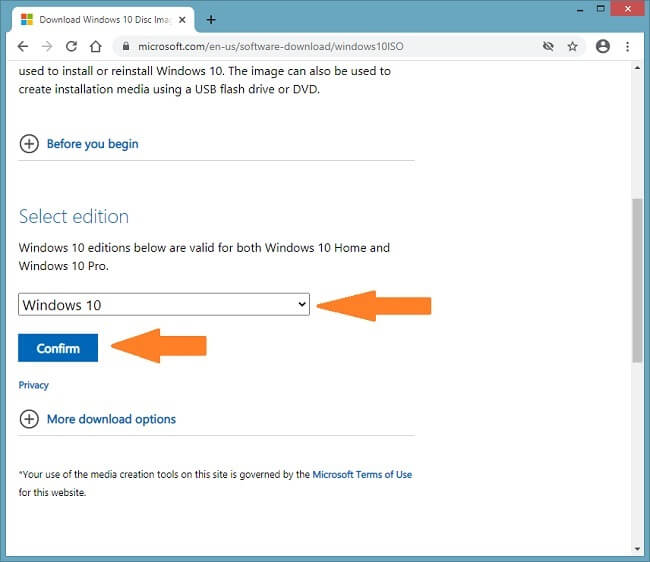
ステップ4:32ビットと64ビットからOSアーキテクチャを選択するように求められます。 Macで3ds Maxを使用する場合は、「64ビット」を選択します
ステップ5:最後に、[保存]をクリックします
ステップ6:MacでBootCampAssistantを実行する必要があります。これを行うには、[Finder]> [アプリケーション]> [ユーティリティ]に移動し、[BooCampアシスタント]を選択する必要があります
ステップ7:Boot Campのアドバイスに従ってディスクをバックアップし、[続行]をクリックします
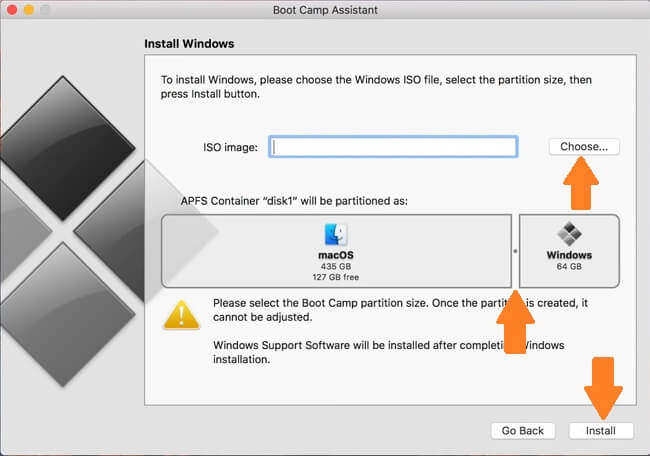
ステップ8:ここで、ダウンロードした「WindowsISOファイル」または「ISOイメージ」を選択します
ステップ9:スライダーを動かしてMacOSとWindowsのパーティションのサイズを選択し、[インストール]をクリックします
ステップ10:求められたらMacのパスワードを入力し、コンピューターを再起動します
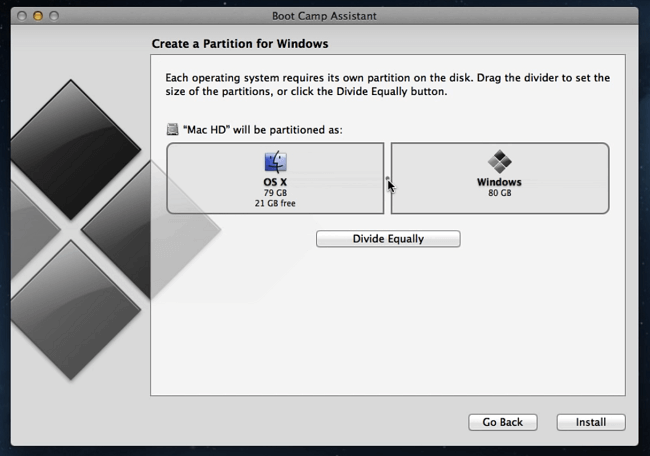
ステップ11:この再起動により、Windows 10がインストールされ、画面の指示に従ってWindows10のインストールセットアップが行われます。これらの手順は、Windowsコンピューターで実行した手順と同じです。
ステップ12:これで、コンピューターをWindowsまたはMacOSのいずれかで起動/再起動するオプションがあります。 Macのシステム再起動を切り替えてキーボードの「ALT」キーを押し続けると、今すぐ起動するOSを選択できます。 「Windows10」を選択して、コンピューターを起動します。
手順13:MacでWindows 10を再起動/起動した後、「Autodesk」Webサイトにアクセスして3ds Maxアプリケーションをダウンロードし、マシンにインストールする必要があります。このようにして、Macコンピューターで3ds Maxアプリケーションを使用できます。
方法2:「Windows10仮想マシン」を使用してMacで3ds Maxアプリケーションを実行する
仮想マシンは、WindowsOSをWindowsにインストールして開くことができることを提供しますsお使いのMac。つまり、仮想マシンでは、MacOSとWindowsOSの両方を同時に実行できます。このようにして、仮想マシンを使用して、Macコンピューター上のWindows10で3ds Maxアプリケーションを実行できます。
ただし、Macで仮想マシンを実行すると、コンピュータのリソースが2つのオペレーティングシステム間で分割されるため、すべてが通常よりも遅くなる可能性があります。
その他の方法:
ステップ1:「VirtualBox」を介してMacOSにWindows10と3ds Maxをインストールできます。 VirtualBoxは、Oracleによって設計および開発されています。このアプリケーションは無料で利用でき、有料版では3ds MaxなどのWindowsプログラムをMacにインストールできます。
ステップ2:「ParallelsDesktop」を使用してMacにWindows10と3ds Maxアプリケーションをダウンロード/インストールします。このアプリケーションでは、Windowsを別のウィンドウで開くか、Coherenceモードをオンにすることができます。コヒーレンスモードでは、仮想マシンはバックグラウンドで実行されますが、3ds Maxまたは他のWindowsプログラムはMacアプリと一緒に実行できます。
ステップ3:「VMwareFusion」を使用してWindows10および3ds MaxアプリケーションMacOSを入手します。これは、Mac用のもう1つの仮想化ソフトウェアであり、Macコンピューターで3ds MaxなどのWindowsプログラムを実行できます。このアプリケーションは、無料版と有料版で利用できます。
結論
この投稿は、3ds Maxアプリケーションについて、およびこの3DコンピューターグラフィックスプログラムをMacコンピューターにインストールして使用する方法を知るのに役立つと確信しています。上記の手順を読んでそれに従うことができます。それで全部です。提案や質問がある場合は、下のコメントボックスに書き込んでください。



